Вы можете повторно загрузить и переустановить все ранее приобретенные приложения, которые с тех пор были удалены с устройства iOS, даже если вы удалили их давно или даже не установили их в первую очередь. Пока iPhone, iPad или iPod touch используют тот же Apple ID, где оригинальное приложение было куплено и загружено, процесс повторной загрузки выполняется быстро и просто.
И для уточнения, да, повторная загрузка приложения переустановит это приложение в iOS. Вы можете использовать это, чтобы переустановить удаленные приложения или приложения, назначенные идентификатору Apple, но еще не установленные на конкретном устройстве iOS с использованием того же Apple ID. Это означает, что вы можете загрузить приложение на свой iPhone, которое вы ранее загружали или покупали на другом iPhone или iPad, если оно остается совместимым.
Это работает одинаково во всех версиях iOS, чтобы переустановить приложение, хотя точные шаги немного отличаются в версиях iOS и версиях App Store, и внешний вид может быть немного другим.
Как перезагружать и устанавливать приложения на iPhone, iPad и iPod touch
Вы можете повторно загрузить приложения iOS через App Store в современных версиях iOS, включая iOS 11, iOS 10, iOS 9, iOS 8 и более новые, а именно:
- Откройте приложение App Store в iOS
- Перейдите на вкладку «Обновления», а затем нажмите «Приобретенный» (примечание к iOS 11 и новее для iPad вы нажимаете на значок своего Apple Apple ID, затем нажимаете «Приобретен»)
- Выберите «Не на этом iPhone» (или «Не на этом iPad»), чтобы увидеть список приложений, которые в настоящее время не установлены на активном устройстве iOS
- Теперь нажмите маленький значок загрузки рядом с приложениями, которые вы хотите повторно загрузить и переустановить на iPhone или iPad.
- Повторите попытку с другими приложениями, чтобы перезагрузить при необходимости

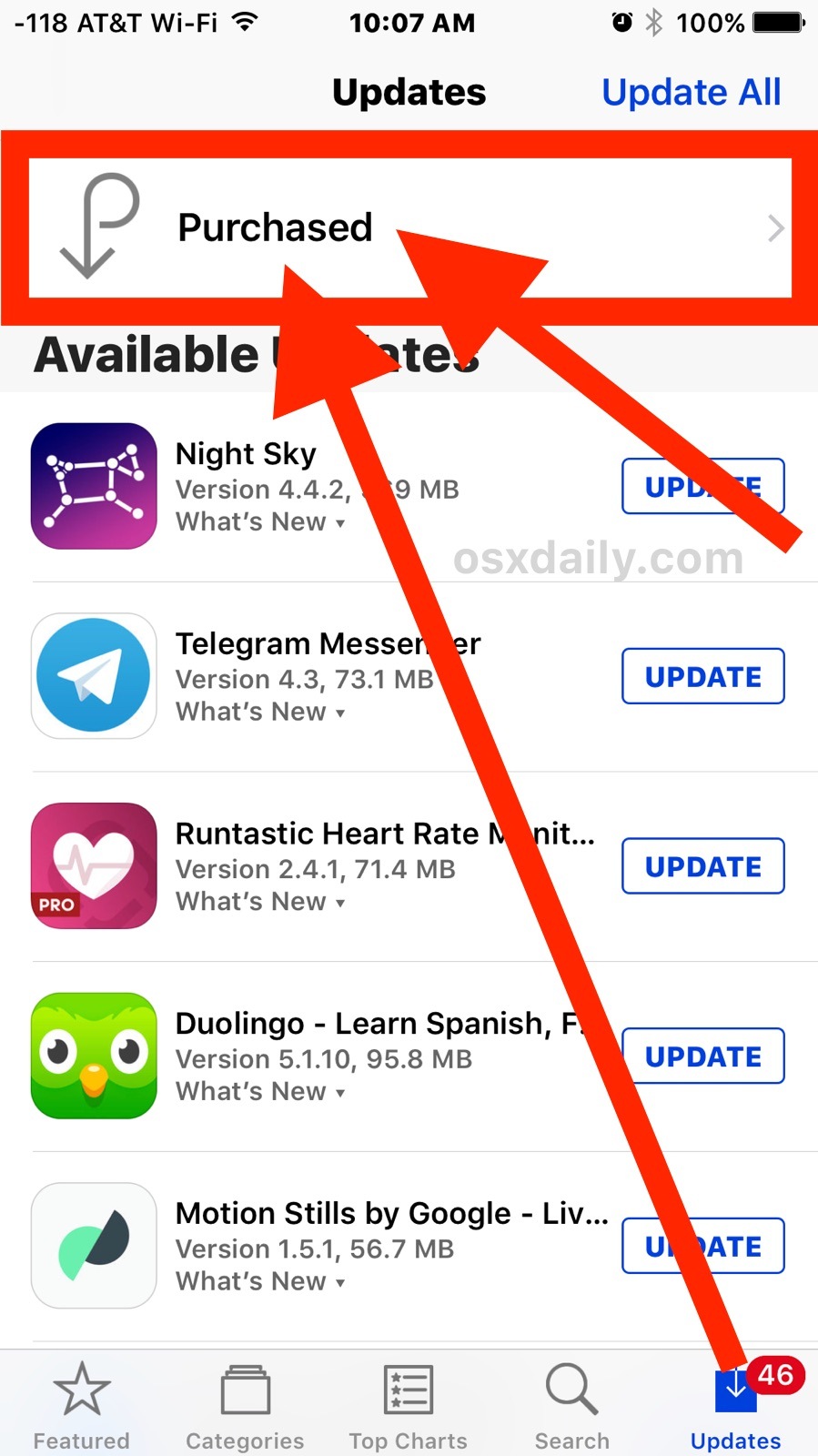
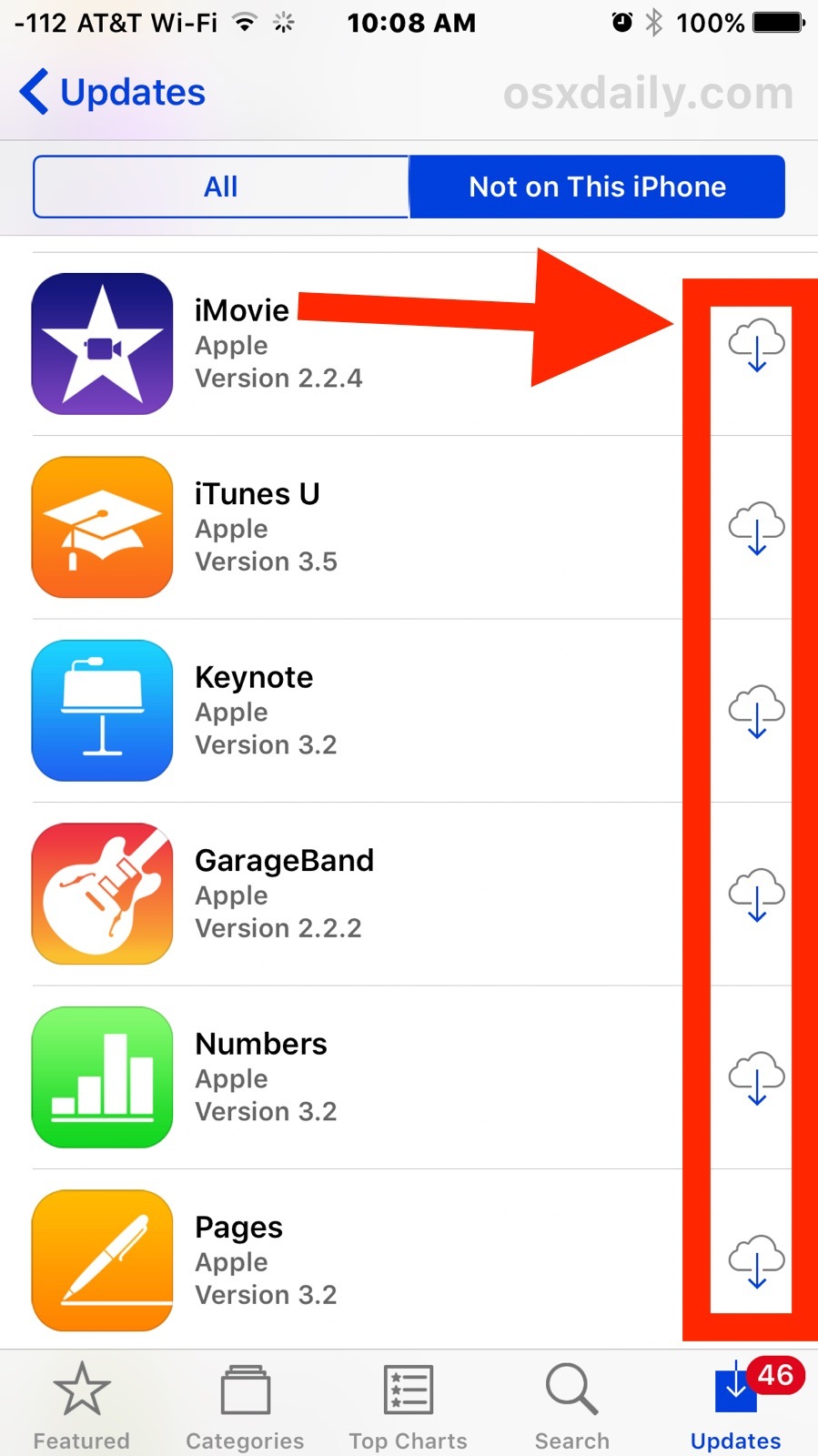
Вот и все. До тех пор, пока приложения (приложения) были однажды загружены или куплены с использованием того же Apple ID, вы можете легко получить доступ и загрузить приложение таким образом.
Единственным исключением из этого является то, что приложение было полностью удалено из App Store или вытащено разработчиком или Apple, но это довольно редко.
Перезагрузка и переустановка приложений для iOS в версиях iOS 6 или iOS 5 для старых версий
Старые устройства iOS с предыдущими версиями системного программного обеспечения также могут легко загружать приложения так же легко, хотя внешний вид выглядит несколько иначе, как и следующие шаги:
- Запустить «App Store» на устройстве iOS
- Нажмите на вкладку «Приобретенные» в нижней части экрана (пользователи iPhone и iPod коснитесь «Обновления», а затем «Купили»)
- Нажмите «Не на этом iPad» или «Не на этом iPhone», чтобы увидеть список приложений, которые не установлены на устройстве.
- Найдите приложение, которое вы хотите повторно загрузить и переустановить, и нажмите значок загрузки, это облако со стрелкой на нем

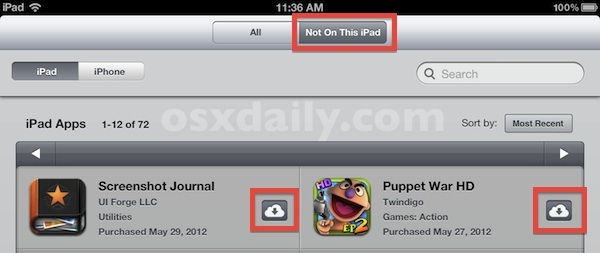
Имейте в виду, что более новые версии iOS отличаются от более старых версий системного программного обеспечения, но функциональность остается прежней.
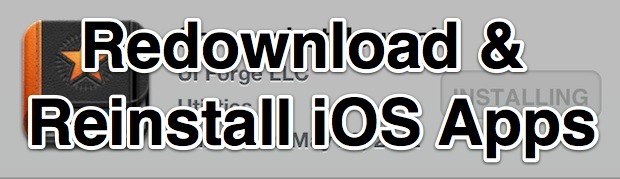
Это то, что вы сделали бы, если хотите переустановить удаленное приложение, чтобы быстро освободить место на iPhone, iPad или iPod, у которого закончилась емкость хранилища. Аналогичным образом, это та же самая процедура для восстановления случайно удаленного приложения.
Другая сторона этого — вы можете загружать и устанавливать приложения, купленные вами или принадлежащие другому устройству iOS, на новый. Все это возможно благодаря щедрой политике App Store, которая позволяет вам покупать приложение один раз, а затем бесплатную бесплатную загрузку бесплатно, если она находится на авторизованном устройстве с использованием того же Apple ID.










